Javas avinstallationsprogram erbjuder en snabb lösning för att avlägsna programmet, men om du önskar en mer grundlig rensning kan Terminal användas för att eliminera alla rester.
Huvudpunkter
- Du kan enkelt avinstallera Java och Java Deployment Cache från din Mac genom att använda Javas avinstallationsprogram, vilket troligen finns i din Nedladdningsmapp.
- För en mer detaljerad borttagning kan du använda Terminal för att köra specifika kommandon och avlägsna alla spår av Java från macOS.
Oavsett om du är bekymrad över Javas säkerhetsrisker eller helt enkelt inte ser behovet av det längre, så finns det en relativt enkel process för att avinstallera Java från din Mac med hjälp av Javas avinstallationsverktyg. Dessutom kan du använda Terminal för en heltäckande radering, utan att lämna kvar några rester. Vi kommer att utforska båda dessa metoder.
Avinstallera Java från din Mac med Java Installer
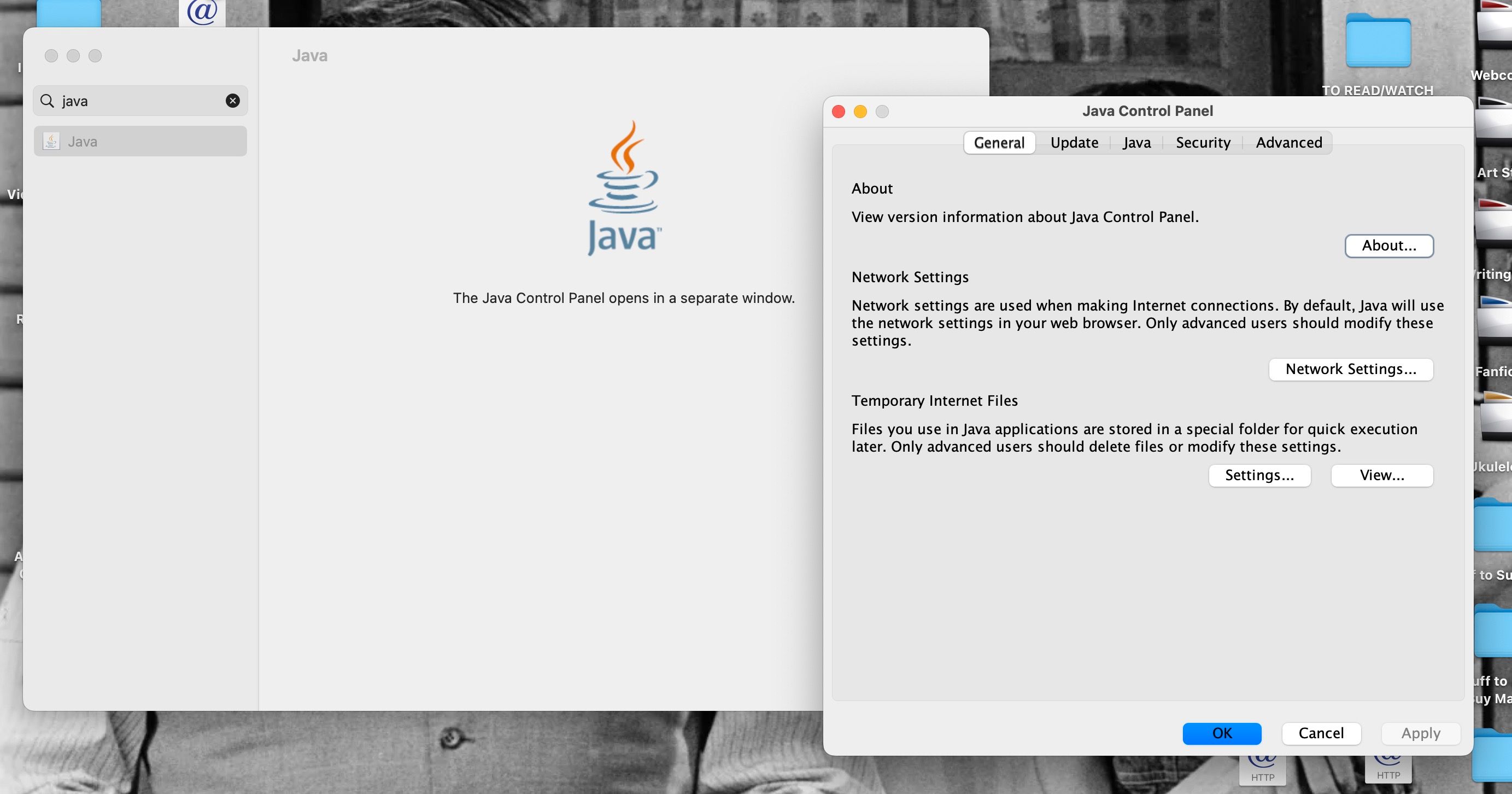
Java kan inte avinstalleras på samma sätt som vanliga Mac-applikationer – du kan inte bara dra applikationen till papperskorgen för att avinstallera den. Lyckligtvis kan samma installationsprogram som ursprungligen installerade Java på din Mac, användas för att avinstallera det snabbt och smidigt.
För att avinstallera Java med hjälp av installationsprogrammet, behöver du först hitta det. Om du inte har ändrat inställningarna för var nedladdade filer sparas, bör det finnas i mappen Nedladdningar. Om du inte hittar installationsprogrammet, eller om du har raderat det, kan du ladda ner det igen från Javas officiella webbplats.
När du har lokaliserat installationsprogrammet, som bör ha filändelsen .dmg, kan du avinstallera Java från macOS genom att följa dessa steg:

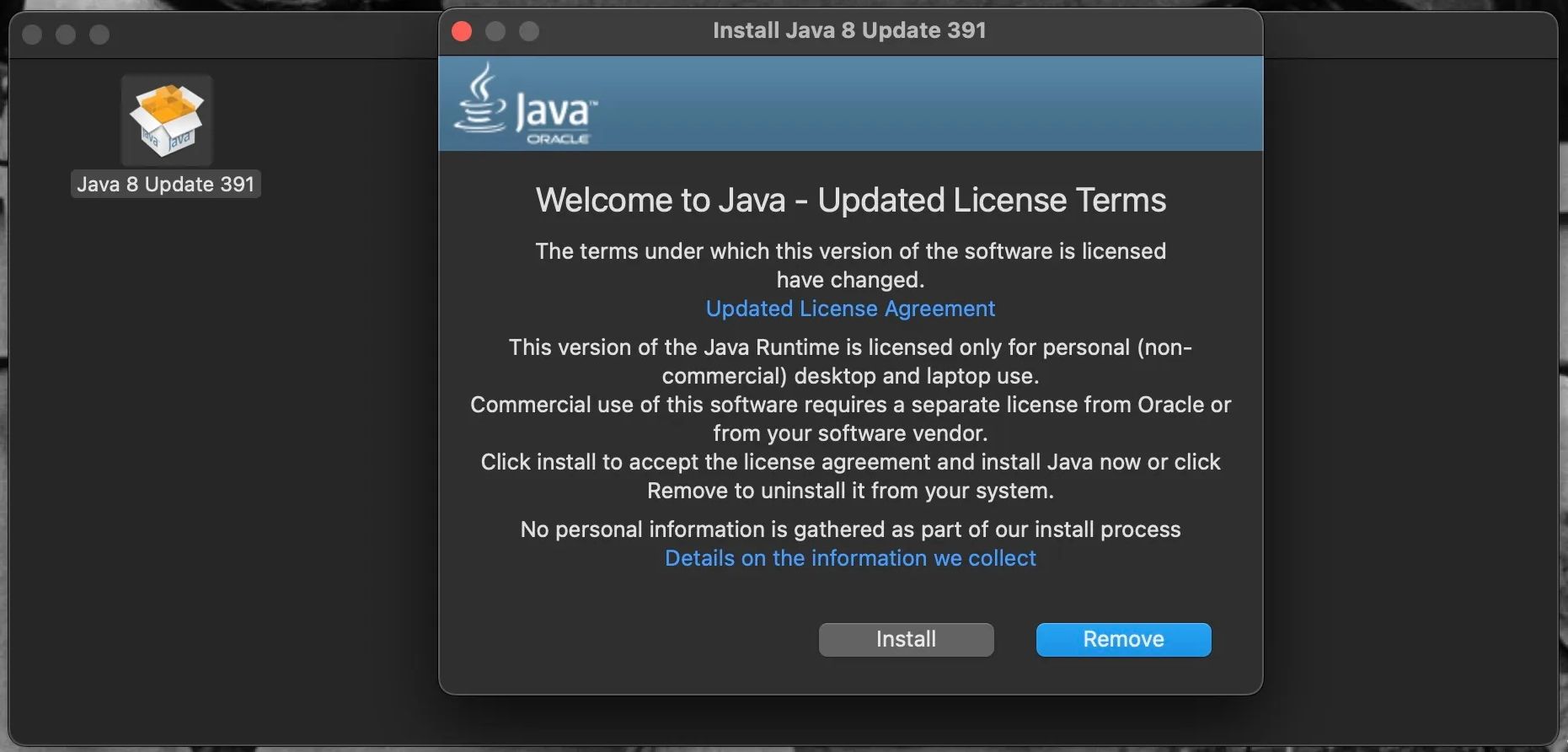
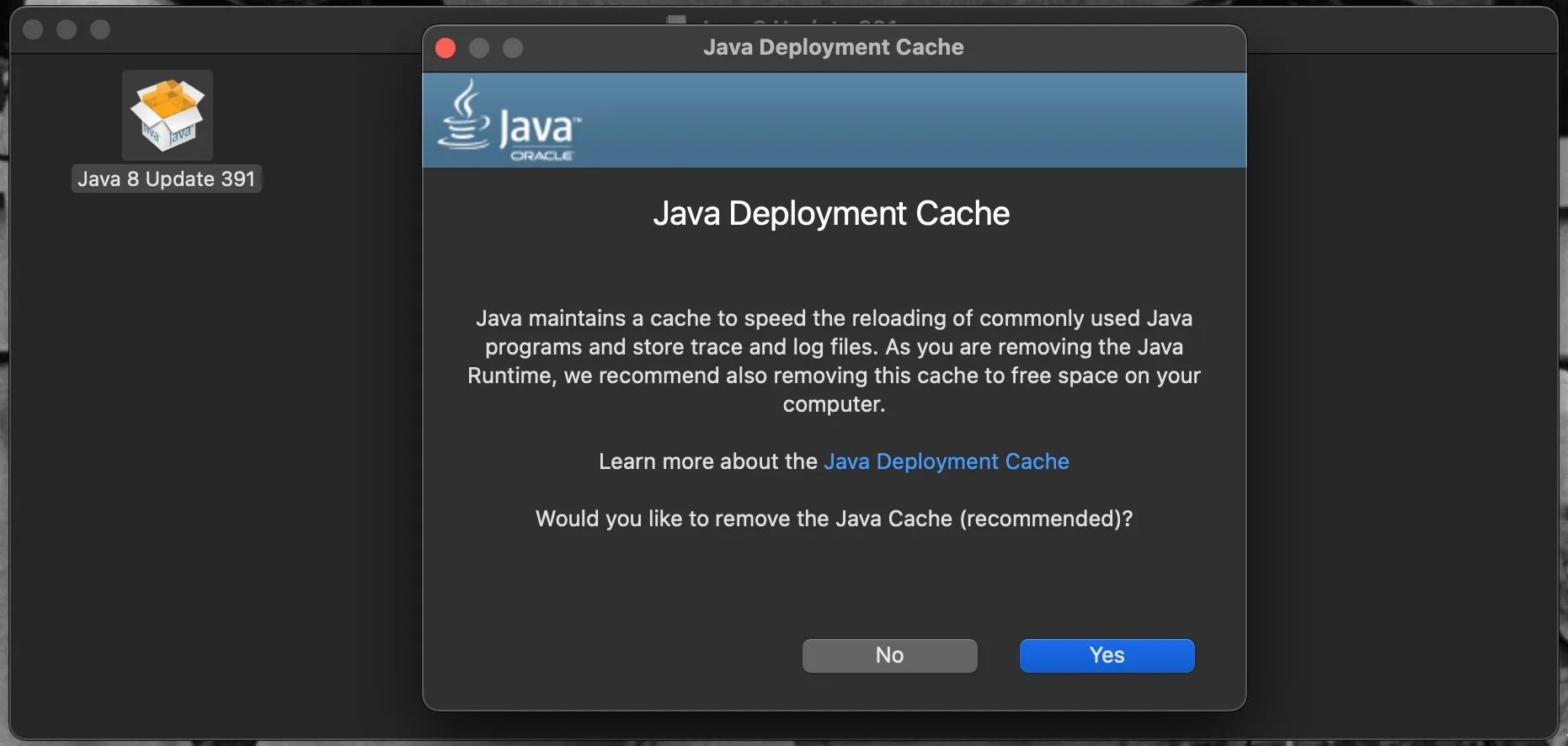
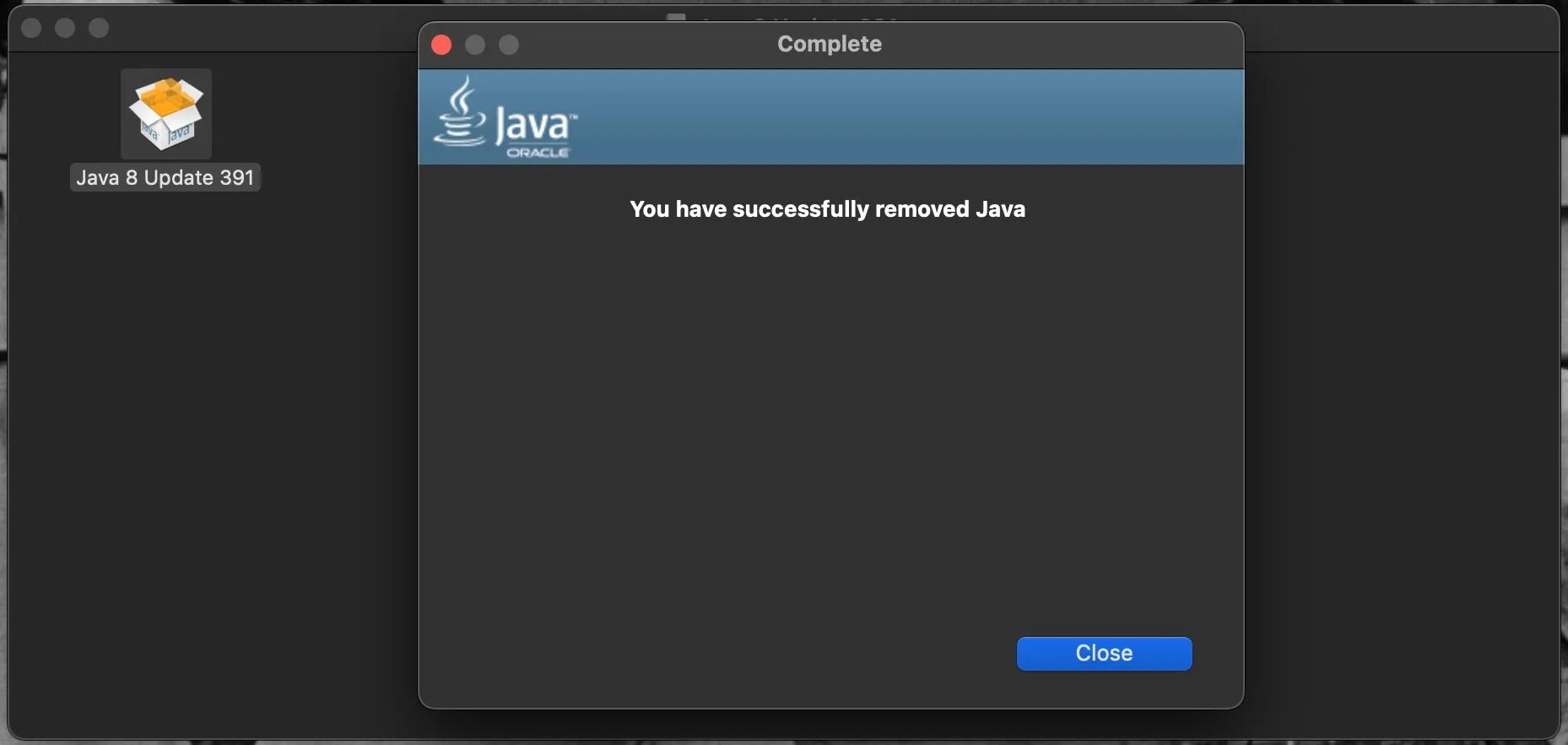
Nu återstår det bara att klicka och dra både installationsfilen ”Java 8 Update” och .dmg-filen till papperskorgen.
Använd Terminal för att avlägsna Java från din Mac
Om du föredrar att använda Terminal för att utföra kommandon på din Mac, eller om du vill säkerställa att du avlägsnar alla spår av Java från macOS, följ dessa instruktioner:
sudo rm -fr /Library/Internet\ Plug-Ins/JavaAppletPlugin.plugin
sudo rm -fr /Library/PreferencePanes/JavaControlPanel.prefPane
sudo rm -fr ~/Library/Application\ Support/Oracle/Java
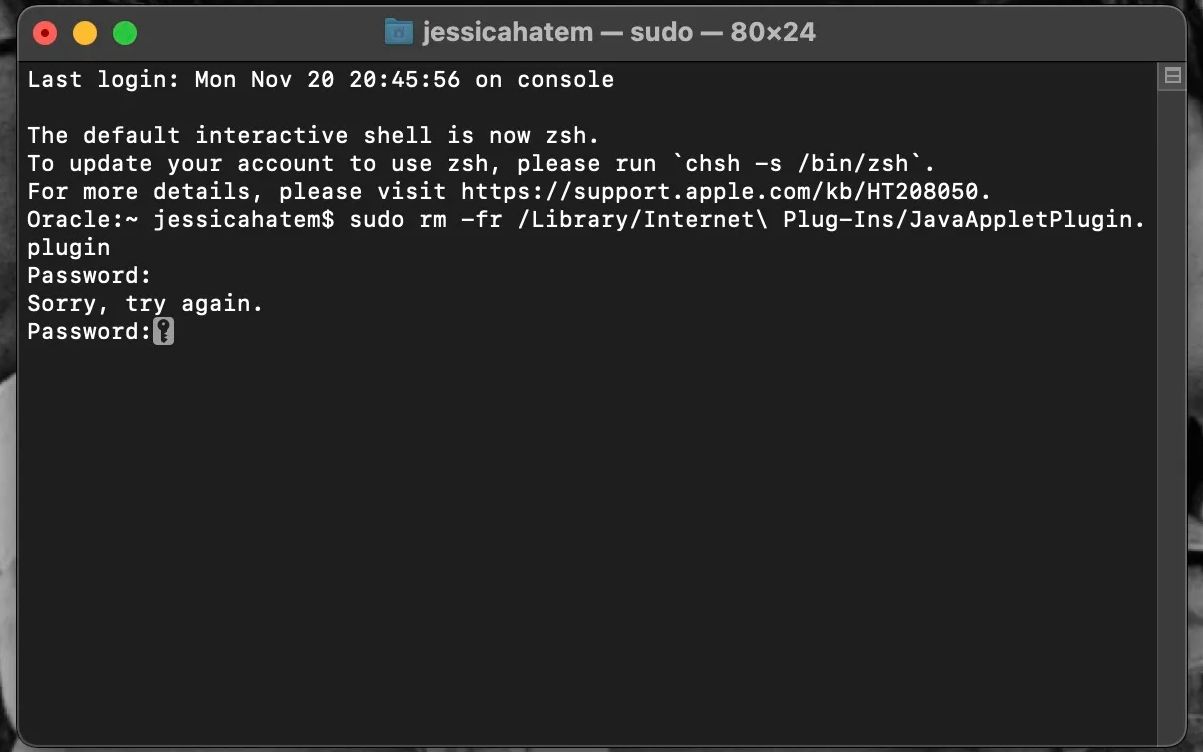
rm -r ~/"Library/Application Support/Oracle/Java”
Du har nu framgångsrikt avlägsnat alla spår av Java från din Mac.
Java, ett programmeringsspråk, kan medföra vissa säkerhetsrisker för Mac och är inte lika centralt som det en gång var. Det är ganska enkelt att avinstallera med det egna avinstallationsprogrammet, men att använda Terminal är det bästa alternativet om du vill ha en fullständig borttagning.